Сделай Сам (Знание) 2010-02, страница 70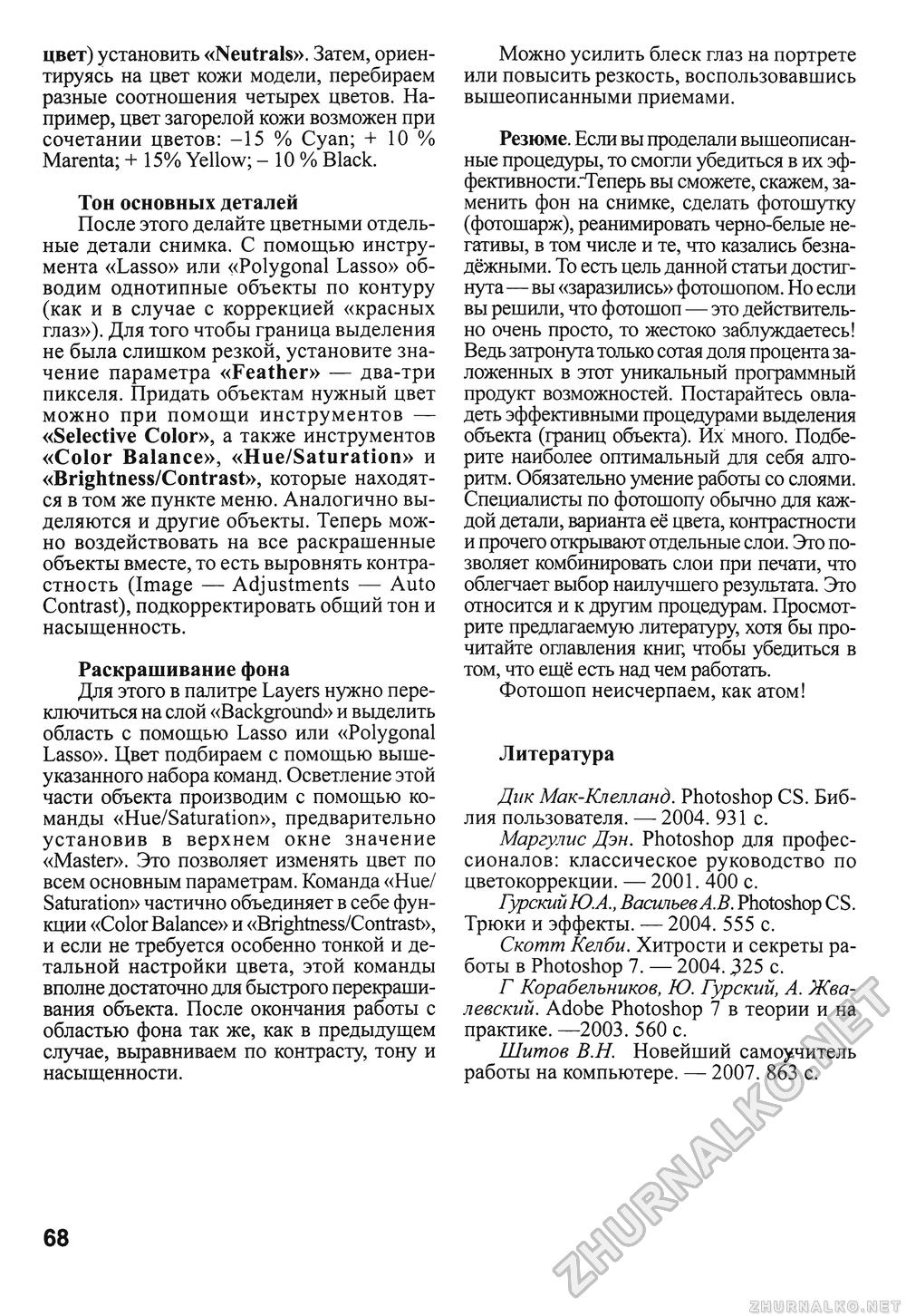
цвет) установить «Neutrals». Затем, ориентируясь на цвет кожи модели, перебираем разные соотношения четырех цветов. Например, цвет загорелой кожи возможен при сочетании цветов: -15 % Cyan; + 10 % Marenta; + 15% Yellow; - 10 % Black. Тон основных деталей После этого делайте цветными отдельные детали снимка. С помощью инструмента «Lasso» или «Polygonal Lasso» обводим однотипные объекты по контуру (как и в случае с коррекцией «красных глаз»). Для того чтобы граница выделения не была слишком резкой, установите значение параметра «Feather» — два-три пикселя. Придать объектам нужный цвет можно при помощи инструментов — «Selective Color», а также инструментов «Color Balance», «Hue/Saturation» и «Brightness/Contrast», которые находятся в том же пункте меню. Аналогично выделяются и другие объекты. Теперь можно воздействовать на все раскрашенные объекты вместе, то есть выровнять контрастность (Image — Adjustments — Auto Contrast), подкорректировать общий тон и насыщенность. Раскрашивание фона Для этого в палитре Layers нужно переключиться на слой «Background» и выделить область с помощью Lasso или «Polygonal Lasso». Цвет подбираем с помощью вышеуказанного набора команд. Осветление этой части объекта производим с помощью команды «Hue/Saturation», предварительно установив в верхнем окне значение «Master». Это позволяет изменять цвет по всем основным параметрам. Команда «Hue/ Saturation» частично объединяет в себе функции «Color Balance» и «Brightness/Contrast», и если не требуется особенно тонкой и детальной настройки цвета, этой команды вполне достаточно для быстрого перекрашивания объекта. После окончания работы с областью фона так же, как в предыдущем случае, выравниваем по контрасту, тону и насыщенности. Можно усилить блеск глаз на портрете или повысить резкость, воспользовавшись вышеописанными приемами. Резюме. Если вы проделали вышеописанные процедуры, то смогли убедиться в их эф-фективностигТеперь вы сможете, скажем, заменить фон на снимке, сделать фотошутку (фотошарж), реанимировать черно-белые негативы, в том числе и те, что казались безнадёжными. То есть цель данной статьи достигнута—вы «заразились» фотошопом. Но если вы решили, что фотошоп — это действительно очень просто, то жестоко заблуждаетесь! Ведь затронута только сотая доля процента заложенных в этот уникальный программный продукт возможностей. Постарайтесь овладеть эффективными процедурами выделения объекта (границ объекта). Их много. Подберите наиболее оптимальный для себя алгоритм. Обязательно умение работы со слоями. Специалисты по фотошопу обычно для каждой детали, варианта её цвета, контрастности и прочего открывают отдельные слои. Это позволяет комбинировать слои при печати, что облегчает выбор наилучшего результата. Это относится и к другим процедурам. Просмотрите предлагаемую литературу, хотя бы прочитайте оглавления книг, чтобы убедиться в том, что ещё есть над чем работать. Фотошоп неисчерпаем, как атом! Литература Дик Мак-Клелланд. Photoshop CS. Библия пользователя. — 2004. 931 с. Маргулис Дэн. Photoshop для профессионалов: классическое руководство по цветокоррекции. — 2001. 400 с. ГурскийЮА., Васильев А.В. Photoshop CS. Трюки и эффекты. — 2004. 555 с. Скотт Келби. Хитрости и секреты работы в Photoshop 7. — 2004.325 с. Г Корабелъников, Ю. Гурский, А. Жва-левский. Adobe Photoshop 7 в теории и на практике. —2003. 560 с. Шитов В.Н. Новейший самоучитель работы на компьютере. — 2007. 863 с. 68 |








